


![[NDS模拟器][ iDeaS 1.0.1.9完美教程]](/upimg/litimg/071129/1A30423610.jpg)
![[MAME新手指南]游戏ROM不能识别的几种原因及解决方法](/upimg/allimg/070613/10402915_lit.png)
2019-03-08 | 来源:互联网 | 小编:admin | 人看过
自从15年夏天买了机器,一直也没怎么玩,只是时不时打开更新一下系统和游戏。距离上一次开机又有3~4个月了,想在开机在更新一下。发现卡在XB1的Logo绿屏不动了。等了很久决定断电重启,这下更好了,直接卡在黑屏。
第一次遇到这类问题,搜索了一下故障,就来到微软官方在线支持:
https://support.xbox.com/zh-hk/xbox-one/console/system-updates-solution
按照提示一步步操作,也下载了离线安装的固件。最终还是连[问题诊断模式]都无发进入。参考了电玩部落dinosc的帖子《xbox one 硬盘损坏导致开机黑屏或绿屏的解决过程分享》,判断自己应该也是遇到了硬盘故障。
无话可说,只好拆机,原机上用的是西数的蓝盘。近20年间用了近百块希捷硬盘,基本没出过问题,所以还是在某东上定了一块最新款的希捷硬盘。
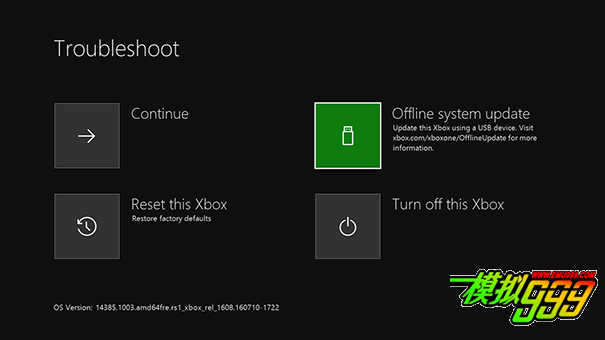
拆机过程参考上述帖子,不再细表。
把拆下来的硬盘插到硬盘架,接到电脑上,发现已经转不起来了。
接下来研究了一下硬盘的制作方案,发现ubuntu系统实在是令人挠头。无意间发现帖子里所提供的工具(xboxonehdd-master),居然还有一个win文件夹,开了readme_windows文件读了一遍。于是有了以下的免ubuntu系统制作硬盘方案。
所需准备(自认为应该是所有教程里所需硬件最少的了):
A,新500g硬盘(原来的坏了嘛没办法)。
B,USB硬盘接口或者sata线(用来将硬盘接到台式机或者笔记本上)
C,大于4G的优盘(用来存放xbox的系统)
制作新硬盘:
A,将新硬盘连接电脑,sata线或者USB硬盘接口连接均可。开机,确认硬盘正常启动即可。
B,下载xbox one的系统文件。
https://support.xbox.com/zh-hk/xbox-one/console/system-updates-solution
步驟 1:歡迎使用 XboxOne 系統更新解決方案——我需要离线更新主机
步驟 2:進行離線系統更新——第一代xboxone
步驟 3:看看您是否能開啟「Xbox 啟動疑難排解員」——否
步驟 4:確認主機的作業系統版本——是(由于我一直有更新系统的习惯,所以可以确定系统版本一定是高于160317这个时间版本的)
步驟 5:下載離線系統更新檔案(OSU1)——按照里面的提示,格式化U盘,下载OSU1,解压文件,并将$SystemUpdate文件夹整个拷贝到U盘的更目录下
值此,U盘制作完成(在下载系统的时候可以进行下面的步骤C)。
C,下载xboxonehdd-master-5文件,并解压缩:
https://pan.baidu.com/s/1snohjTr
1,为了方便起见,打开解压后的文件夹,找到win文件夹并拷贝到D盘根目录(实际上放到哪里都可以,但必须是全英文的路径)
2,根据readme_windows文件里的提示,为系统添加英文语言。
以win10为例:开始菜单-点击齿轮-时间与语言-地域与语言-添加语言-选择English-English(United States)
3,单击开始菜单——键盘输入cmd——在出现的cmd程序上点击右键选择管理员模式运行——在有可能弹出的提示里点击确认
4,下面开始在cmd程序里使用最简单的dos命令。以win文件夹放在D盘根目录为例:
d:回车
cd win回车(cd和win之间有一个空格)
create_xbox_drive.bat回车
等程序转换语言,大概需要10秒钟左右的时间,然后会显示程序信息,按任意键继续
接下来会显示系统连接的所有硬盘,找到对应的硬盘序号:我的电脑只挂了一块系统硬盘(Disk 0)和准备给xb1制作的500G的全新硬盘(Disk1)。键盘输入对应的硬盘号:1(这一步要在30秒之内进行,超时程序会自动将系统语言复原后结束)
提示WARNING: This will erase alldata on this disk. Continue [Y,N]?,键盘输入:y
提示Selectpartition layout:
(a)Autosize Non-Standard
(b) 500GBStandard
(c) 1TBStandard
(d) 2TBStandard
选择格式化方案,我的是500g硬盘,键盘输入:b
程序开始自动格式化硬盘,此时系统会弹出好几个格式化新硬盘之类的提示,全部点叉子关掉。最后程序提示:# Completed.
5,(此步骤可有可无)确认硬盘制作结果:
继续输入:
notepad%TEMP%\create_xbox_drive.log
在弹出的记事本文件里的最后,找到 A2344BDB-D6DE-4766-9EB5-4109A12228E5 (500GB)
核对得出的值完全相同,则表示硬盘制作成功。
点叉子关闭cmd程序
值此,硬盘制作完成。
D,硬盘装机:
sata连接的需要关机,把硬盘取下;usb连接的切记先在右下角把硬件弹出,确认弹出成功后再将硬盘取下,如果弹出失败,则关机后再取下。
将硬盘放到xbox里装好,将步骤B里做好的U盘也插到xbox上。
连接好HDMI和电源线
按住配对建和光盘弹出键之后,按一下电源键,听到第二声开机声后,放开手,拿出并打开手柄。
选择离线安装系统更新
E,根据提示操作,大功告成。
最后总结一下硬盘损坏的原因。之前选用的关机模式都是快速启动,关机后切断电源。这样,有可能在硬盘还在工作的时候就切断电源,导致硬盘故障。以后就把模式选成完全关机,以观后效。不过,还是想吐槽一下,就这就坏了,也太脆了。
上一篇:安卓手机安装不了软件原因和方法